Fusion 360 est un très bon outil de CAO, et il est assez simple à apprendre et à utiliser. Pour le moment, il est gratuit pour une utilisation personnelle. De fait, je l’ai utilisé pour concevoir plusieurs modèles.
Voici un tutoriel qui montre comment concevoir une forme « simple » avec Fusion, et l’exporter vers un projet GMFC EXPERT (et PRO).
Pour commencer, lancer Fusion, puis créer un nouveau design (File/New Design).
En utilisant le cube à droite dans la fenêtre, sélectionner la vue de face (Front).
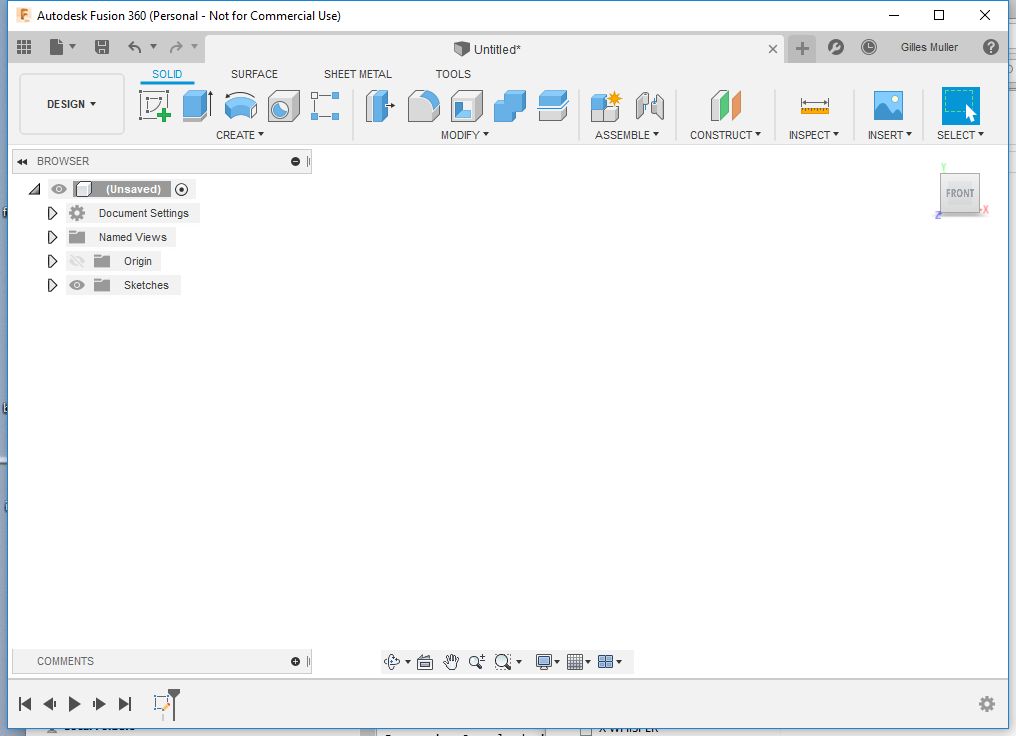
Ensuite, créer une esquisse (Sketch) par (Create/Create Sketch). Sélectionner le plan (Front) pour définir l’esquisse sur ce plan.

Maintenant dessiner un hexagone en utilisant des lignes. Ensuite, finir l’esquisse.
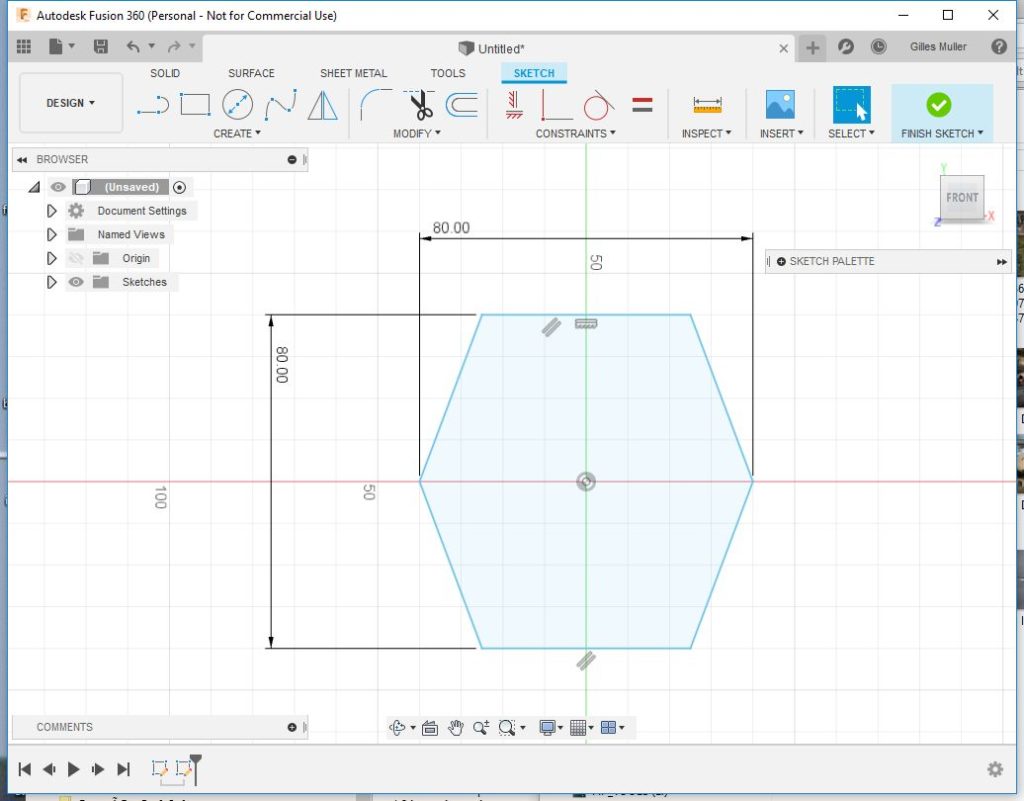
Maintenant, nous allons créer la seconde face de la forme. En premier, il faut créer un second plan parallèle au premier, via la commande (Construct/offset plane). Sélectionner le plan Front qui est le plan XY dans la section Origin dans le browser. Ensuite entrez la distance entre les deux plans (ici 60 mm).
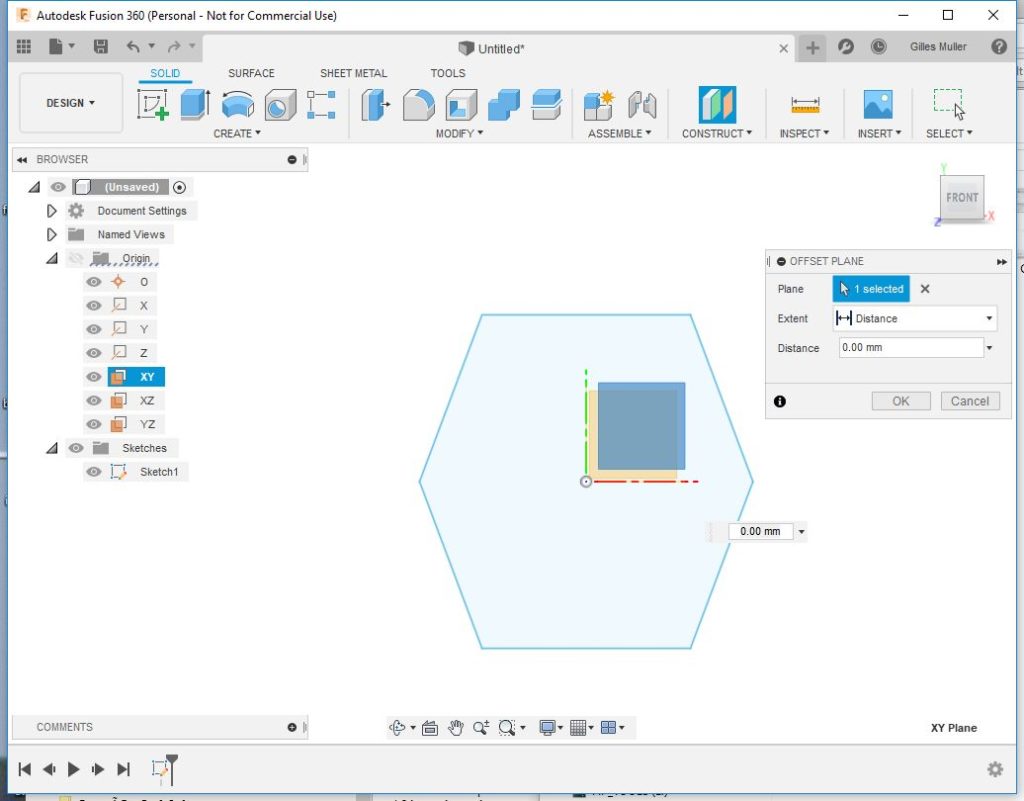
Dans la section construction du browser, il y a maintenant un nouveau plan. Faire un click-droit sur le plan et selectionner « Create Sketch ».
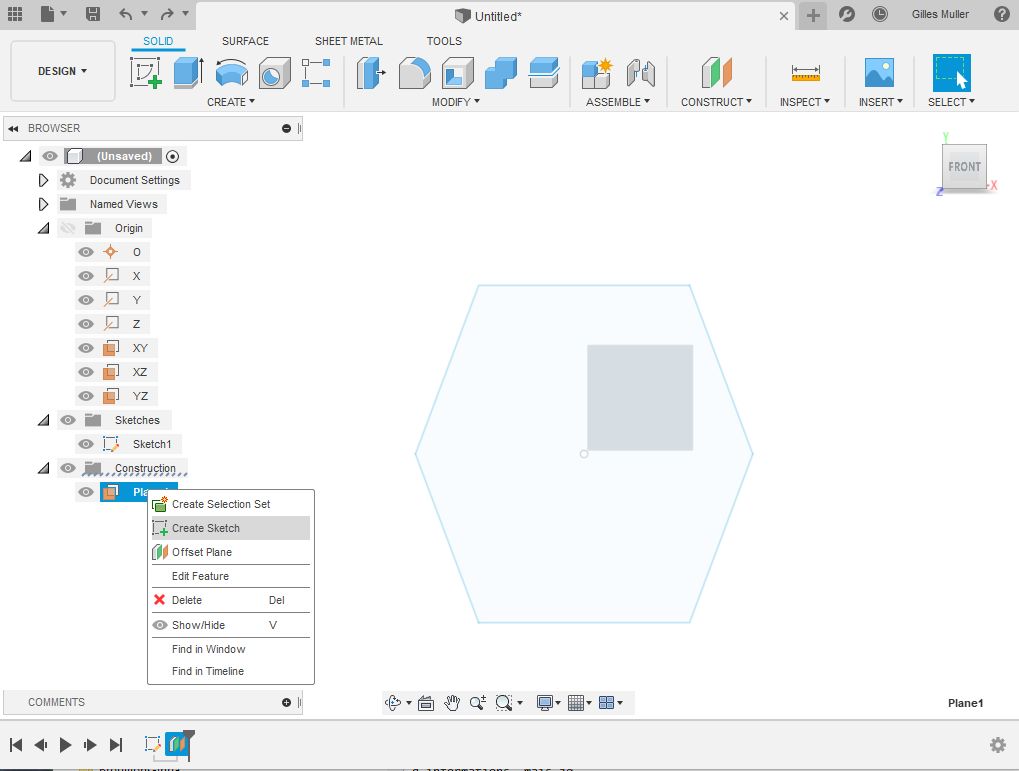
Dans cette nouvelle esquisse, dessiner un cercle en le centrant par rapport à l’hexagone qui apparait en transparence.
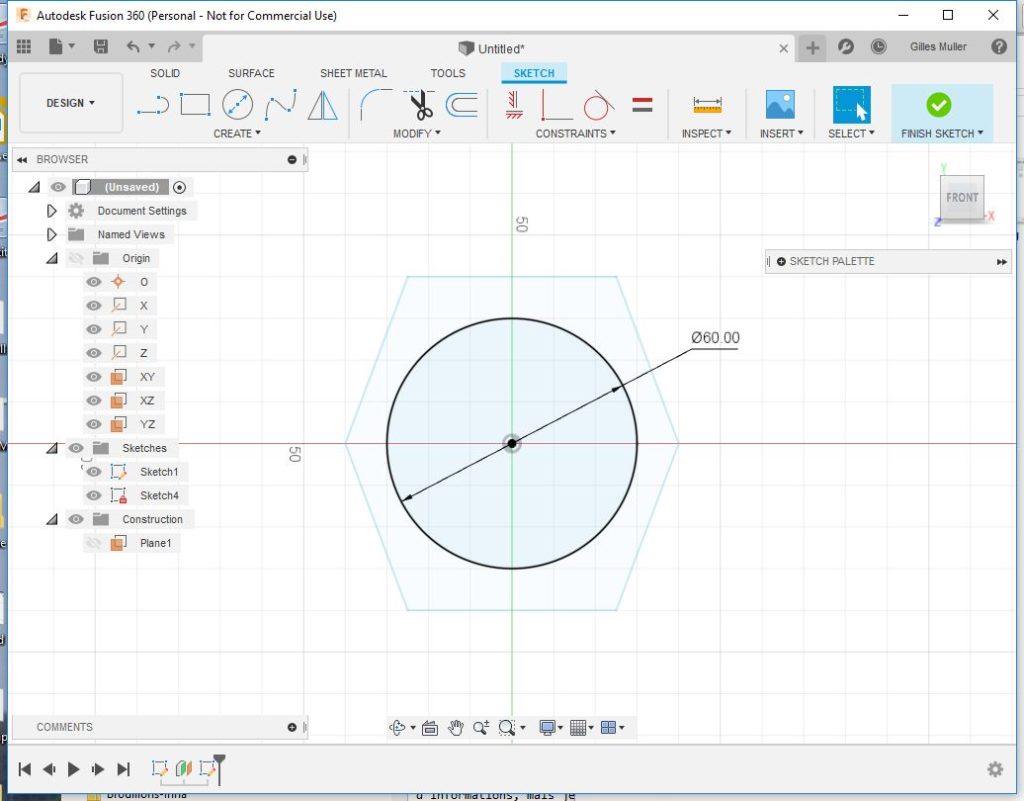
La prochaine étape consiste à fractionner le cercle en 6 segments correspondant chacun à un coté de l’hexagone. Cela permettra de réaliser la synchronization du fil lors de la découpe. Pour cet objet on veut une découpe symétrique. Le truc est de dessiner des lignes depuis les points opposés de l’hexagone. Il faut changer le type des lignes en « Construction Lines » avec la commande « x ».
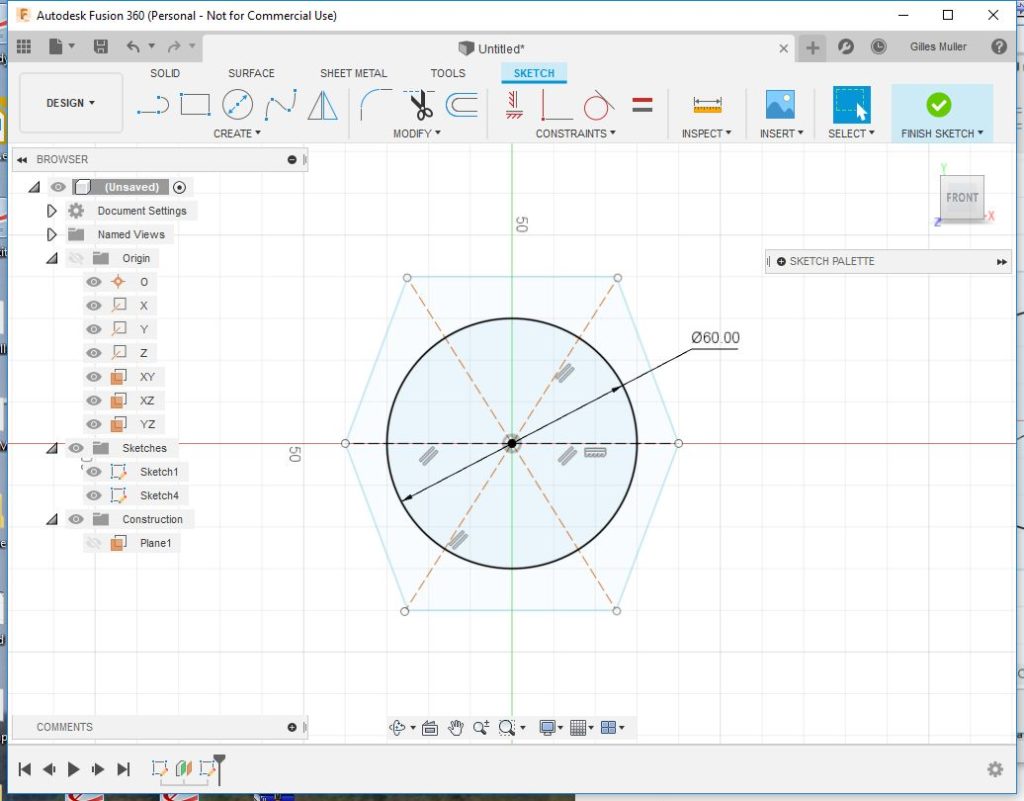
Ensuite, on va sectionner le cercle à l’intersection des lignes de construction. Il faut utiliser l’outil « Break » dans le menu « Modify ».
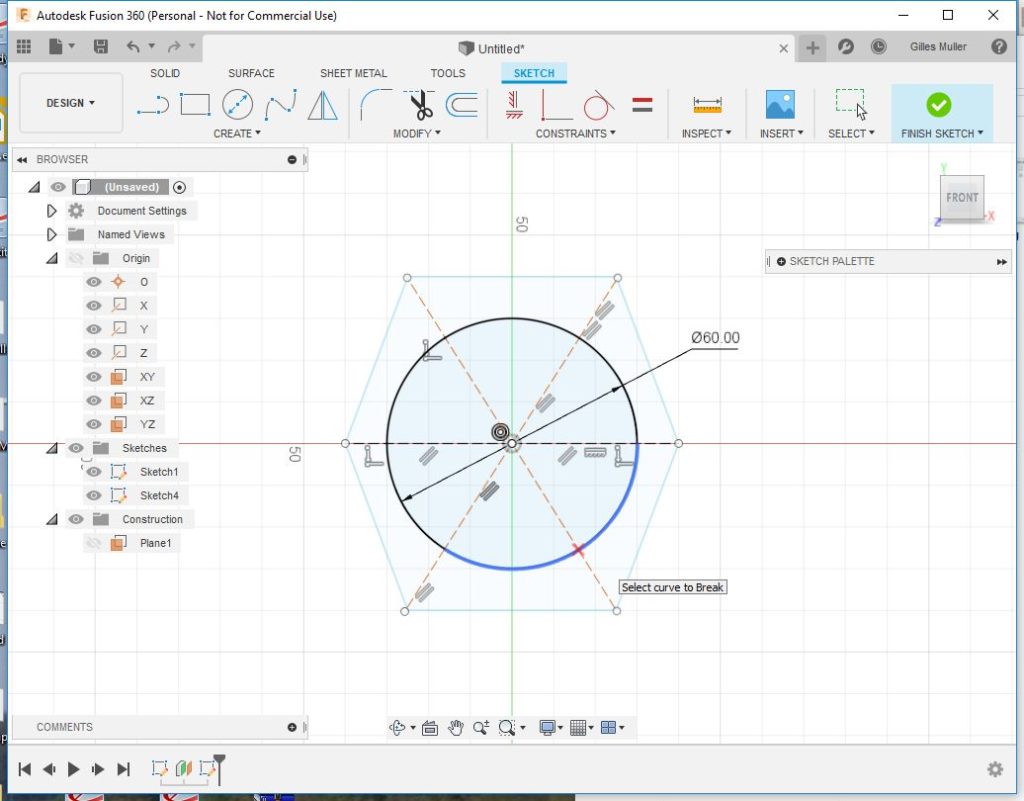
De la même manière, on va aussi couper les lignes de construction à l’extérieur du cercle, toujours avec l’outil « Break ». Sortir de l’esquisse en cliquant sur « Finish Sketch ».
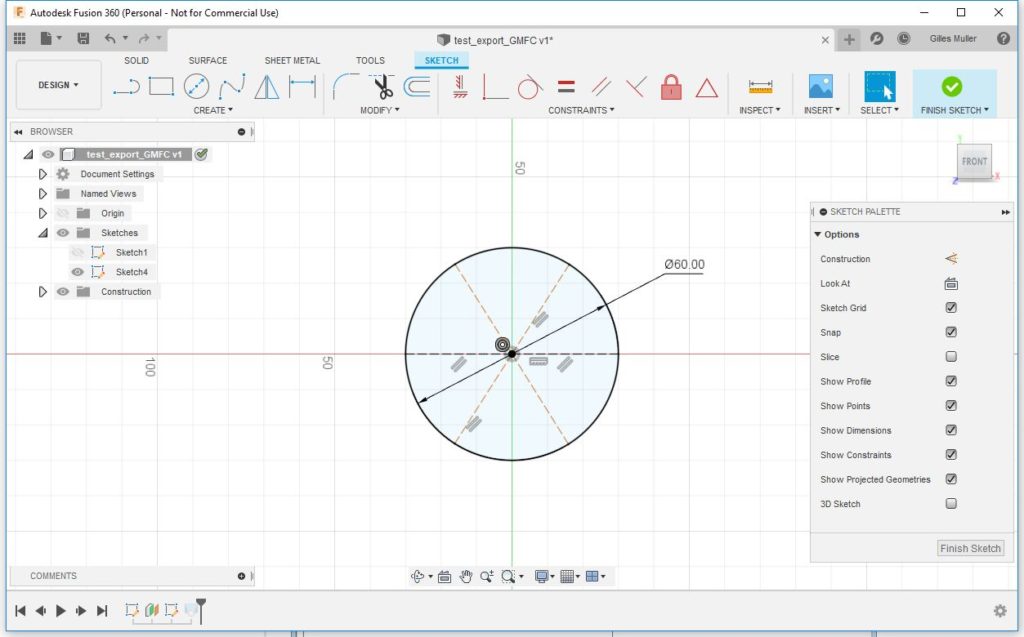
Maintenant, nous allons créer la vue 3D de l’objet afin de vérifier le rendu de la forme. On va utiliser l’outil « Loft »dans le menu « Create ». Cliquer ensuite sur les deux esquisses pour sélectionner les deux faces.
Voici le résultat.
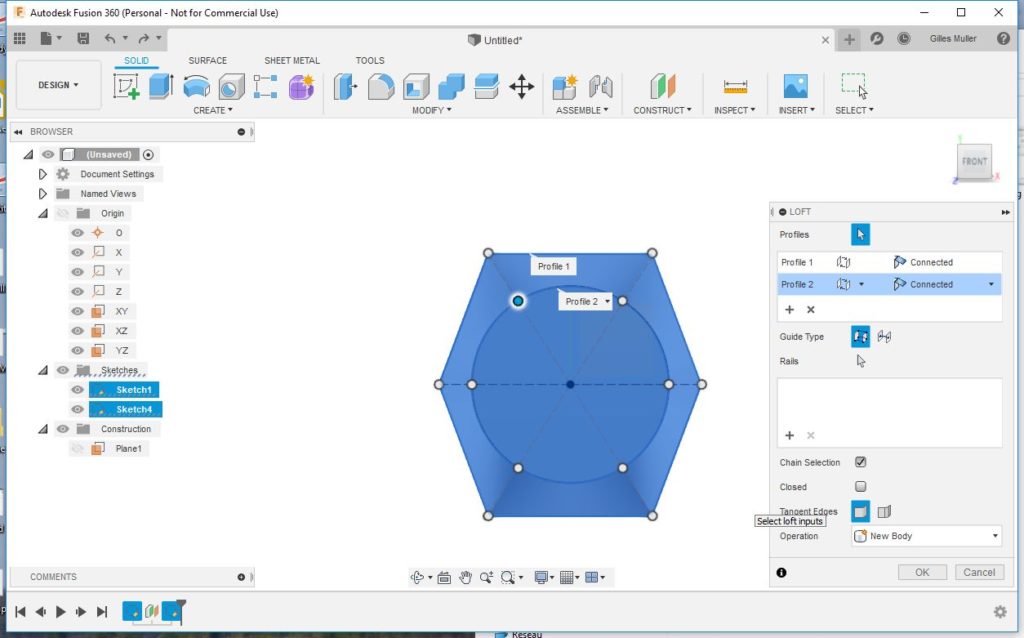
À noter, il est possible de couper le cercle de d’autres façons (non symétriques). Ce qui importe ici est qu’il y ait le même nombre de segments sur chaque face.
La dernière étape consiste à créer un projet GMFC à partir de cette forme. La solution consiste à exporter les deux esquisses vers des fichiers DXF, puis de les importer et synchroniser dans GMFC. Fusion permet l’exportation d’une esquisse vers un DXF, mais il exporte aussi les lignes de construction, ce qui oblige d’éditer le DXF avec un autre programme de CAO. Pour solutionner ce problème, j’ai créé un script pour Fusion qui réalise l’exportation en supprimant les lignes de construction.
Il faut tout d’abord charger le script disponible ici: http://gmfcsoft.fr/download/utility/ExportDXFSelection.zip
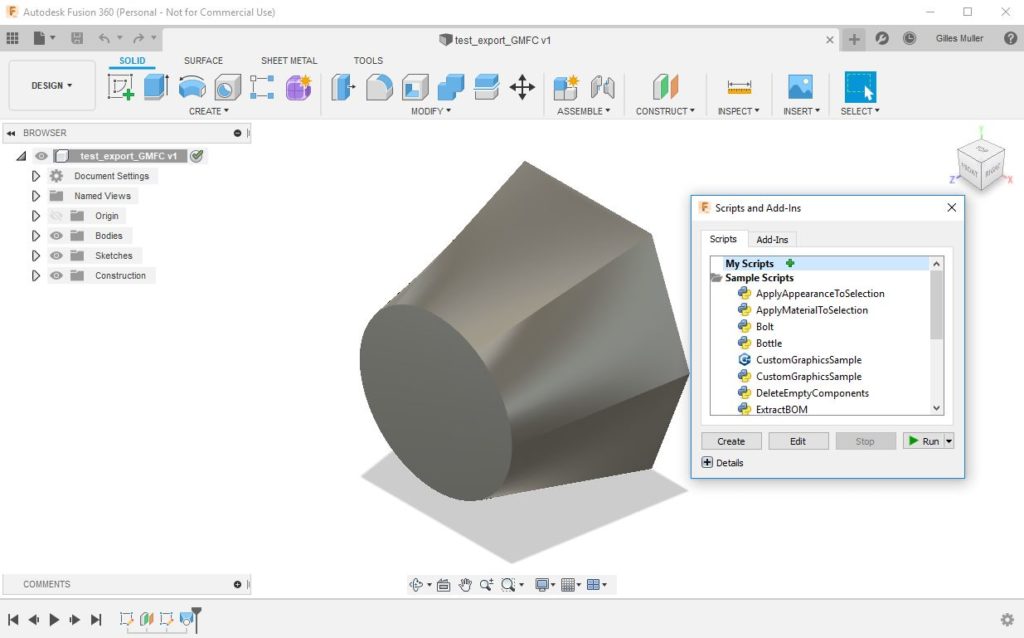
Décompresser le .zip dans un répertoire, puis installer le dans Fusion. Cela ne doit être fait qu’une seule fois. Appeler le menu « Script » avec la touche « s ». Cliquer sur la croix rouge et sélectionner le répertoire dans lequel vous avez décompressé le script. Si l’installation est correcte, vous devez voir « ExportDXFSelection » sous « My Scripts ».
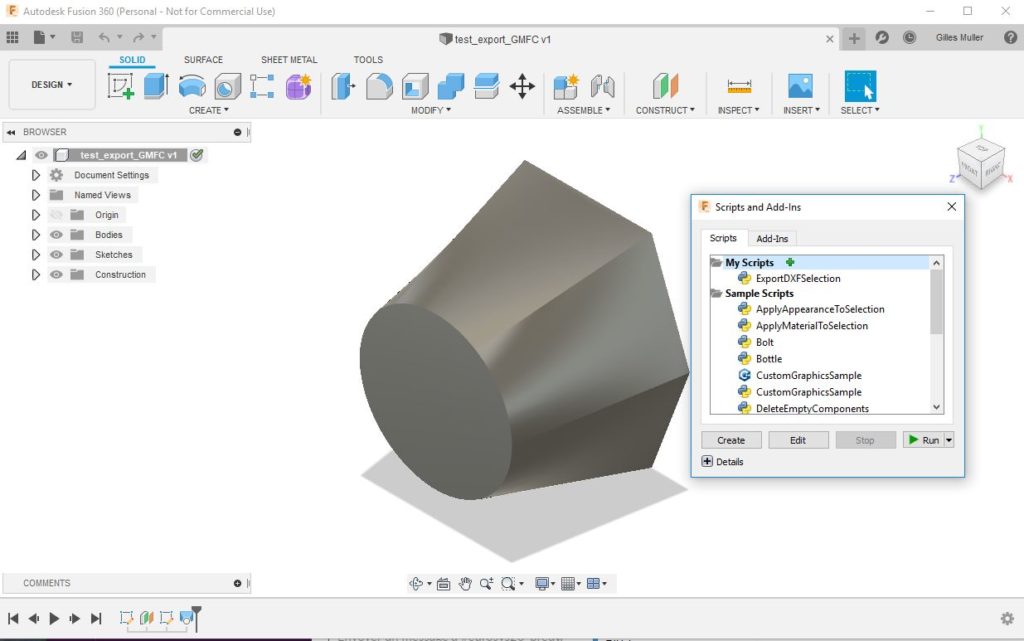
Pour lancer le script, sélectionner « ExportDXFSelection », et cliquer sur « Run ». Une fenêtre s’affiche avec le nombre d’esquisses sélectionnées.
Sélectionner les esquisses que vous voulez exporter dans le browser, puis cliquer sur « OK ». Une fenêtre de dialogue va apparaitre pour spécifier ou les fichiers DXF seront sauvés. Il y a un fichier par esquisse. Le nom du fichier est construit par concaténation du nom de la pièce et du nom de l’esquisse.
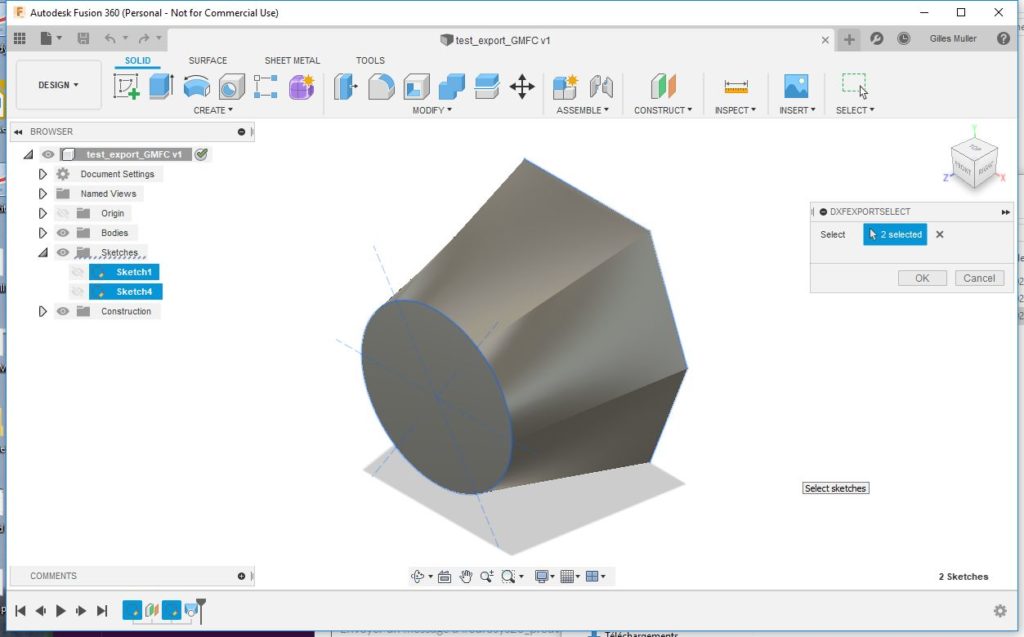
Ensuite pour chaque esquisse, le script affiche les coordonnées maximales de l’esquisse (i.e., Bounding Box).
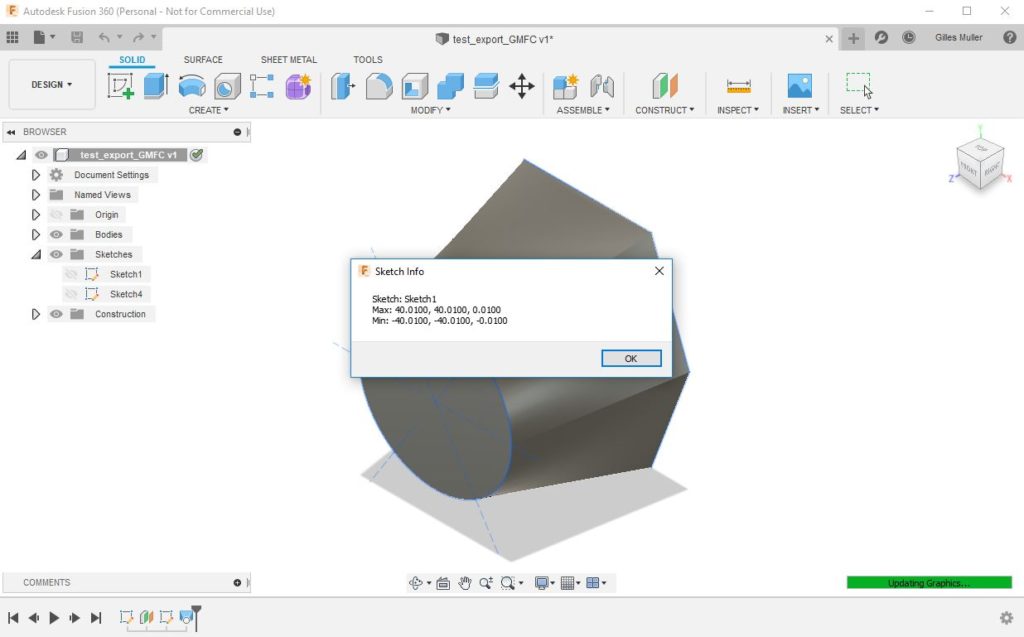
Finalement, le script affiche le décalage en X et Y entre les deux faces. Cette information devra être reportée dans GMFC lors de la création du projet.

On peut passer à la création du projet GMFC. Lancer GMFC, ouvrir le dialogue des parametres du tronçon. Sélectionner « E/S différent ».
Entrez la valeur DeltaX dans le champ « Flèche Saumon ». Ajouter la valeur DeltaY à la hauteur de base à l’emplanture et entrez la dans la hauteur de base au saumon. Entrez la distance entre les deux plans dans le champ « Longeur ».
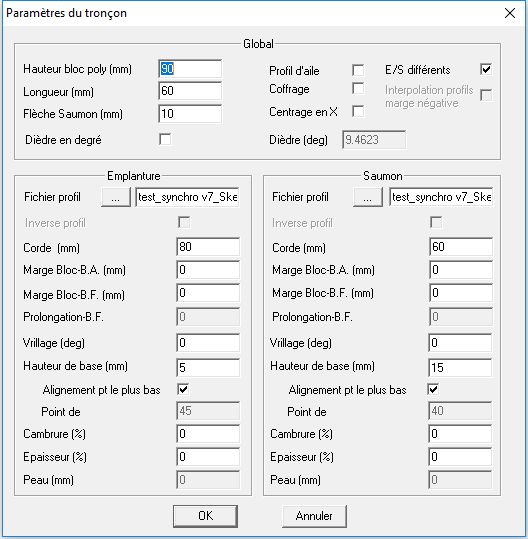
Importer chaque profil avec la commande « Fichier/import DXF ». Pour plus de détails regarder le tutoriel: https://gmfcsoft.fr/blog/?p=879.
Passez dans le mode alignement. Il faut affecter le même nombre de points de découpe à chaque segment de chaque coté de la pièce.
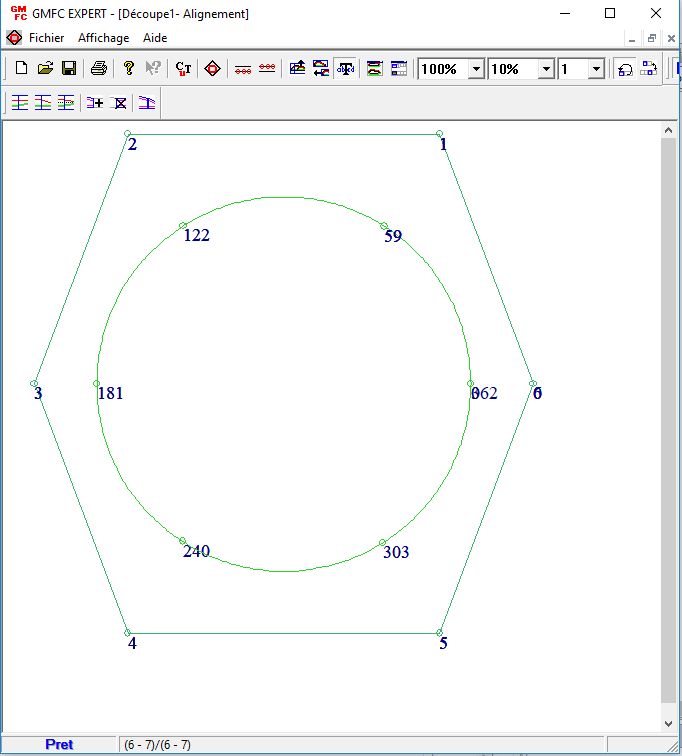
Pour cela faire un click double sur le segment et entrer le nombre de points (ici 10).
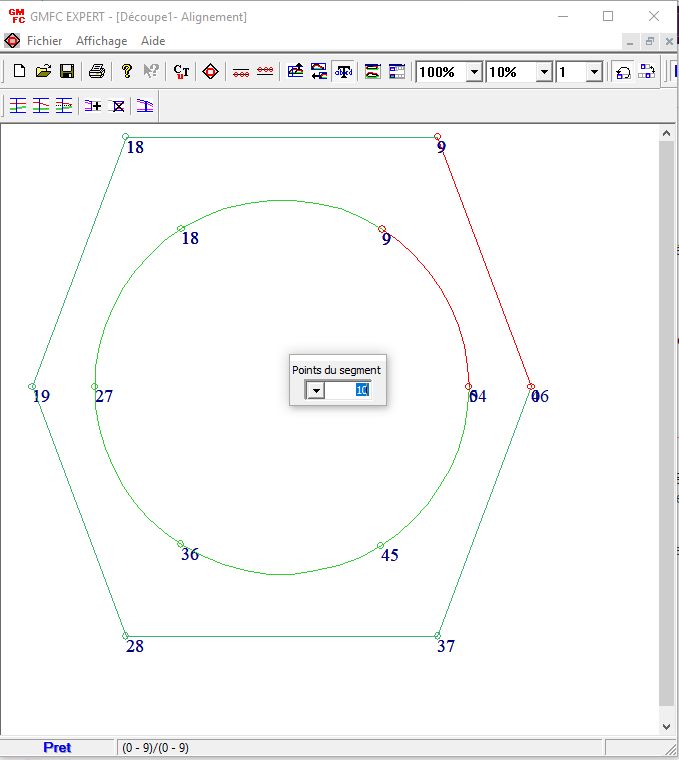
Voila, la conception est faite, il reste à découper…

À noter, ce projet induit beaucoup de flèche en X et Y… J’ai mis une cale de 100mm pour arriver à réaliser la découpe. Heureusement que mes axes Y sont grands. Voici une vidéo de la découpe.
Ce tutoriel est pour GMFC EXPERT. Si vous utilisez GMFC PRO, il faudra transformer les fichiers DXF avec un programme de CAO et fractionner chaque segment avec le nombre voulu de points de découpe, puis finalement grouper les lignes dans une polyline.
